Nová verzia Linux Mint vyšla pred pár mesiacmi. Obsahuje množstvo vylepšení a nových funkcií. S každým novým vydaním prináša operačný systém tisíce nových používateľov.
Ak ste mincovňou, ste pravdepodobne stratení a nie ste si istí svojím novým systémom. Z tohto dôvodu preberieme bežné veci, ktoré by ste mali urobiť po inštalácii najnovšej verzie systému Linux Mint.
1. Zálohovanie pomocou TimeShift

Po inštalácii Linux Mint je to dobrý nápadvytvoriť počiatočnú zálohu. Toto vám umožní mať prehľad o východiskových hodnotách Linux Mint. Ak sa teda niečo zmení, budete môcť veci vrátiť tak, ako boli rýchle.
TimeShift spracováva zálohy na Linux Mint. Je to veľmi jednoduché a rýchle. Funguje tak, že vytvára prírastkové snímky celého systému a je jedným z najlepších nástrojov na zálohovanie systému dostupných na platforme Linux.
Ak chcete vytvoriť zálohu v TimeShift, otvorte ponuku aplikácií na pracovnej ploche Linux Mint, prejdite na „systémové nástroje“ a vyhľadajte aplikáciu „Time Shift“.
Po otvorení funkcie TimeShift je čas vytvoriť novú zálohu. Postupujte podľa sprievodcu nastavením na obrazovke, ktorý vás prevedie vytvorením prvej zálohy!
Máte problémy pochopiť, ako TimeShift funguje na vašom počítači Linux Mint? Urobte si láskavosť a pozrite sa na nášho sprievodcu!
2. Nainštalujte aktualizácie
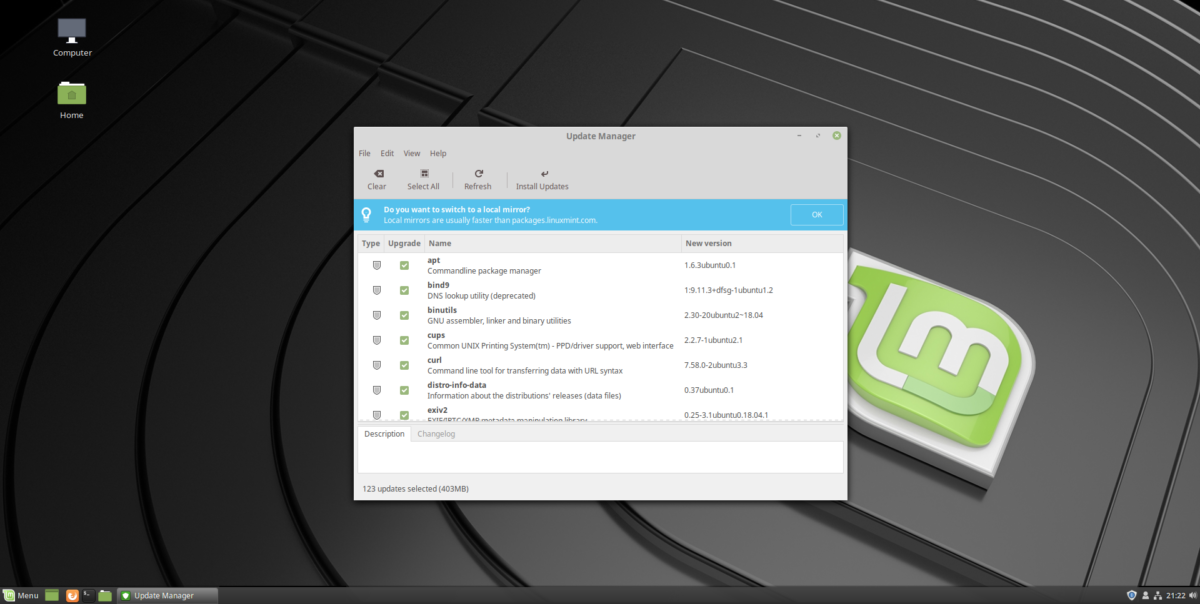
Zakaždým, keď nastavíte nový operačný systém Linux, je nevyhnutné skontrolovať aktualizácie a nainštalovať ich, aby počítač používal najnovšie bezpečnostné záplaty.
Aktualizácia Linux Mint je pomerne jednoduchá vďaka správcovi aktualizácií. Ak chcete aktualizovať, kliknite na ikonu štítu na systémovej lište a vyvolajte aktualizátor.
Po otvorení programu Mint Updater kliknite na ikonutlačidlo obnovenia a nechajte skontrolovať nové aktualizácie. Keď sa obnoví, vyberte možnosť „nainštalovať aktualizácie“ a nainštalujte najnovšie balíky do počítača so systémom Linux Mint.
3. Nastavenie grafického ovládača
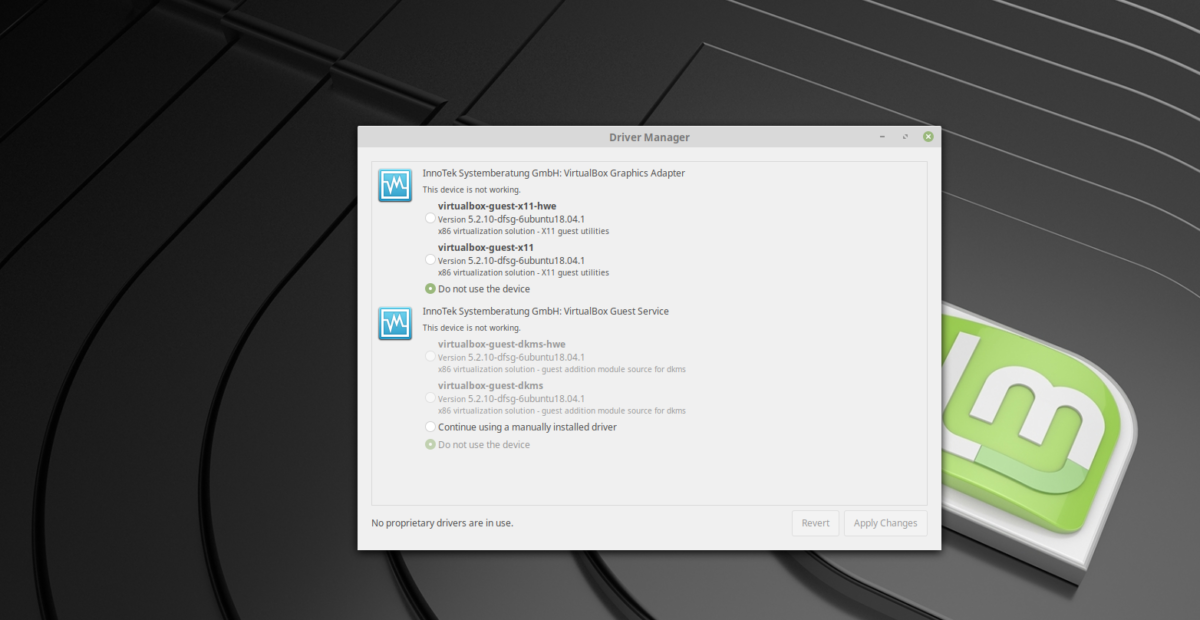
Mnoho používateľov systému Linux má špeciálne grafické karty. Bohužiaľ, mnoho z týchto grafických kariet nefunguje podľa svojich najlepších schopností v systéme Linux Mint.
Našťastie grafické ovládače sú na Linux Mint veľmi ľahko aktivovateľné. Kliknite na ponuku aplikácií a vyhľadajte „Driver Manager“.
Spustite Správcu ovládačov a nechajte ho načítať. Počas načítania automaticky rozpozná hardvér grafickej karty.
Vyberte ovládač, ktorý hovorí (odporúča sa) a kliknutím na tlačidlo „Použiť zmeny“ ho nainštalujte.
Po dokončení inštalácie ovládača reštartujte počítač Linux Mint. Po prihlásení bude grafická karta plne funkčná.
4. Nainštalujte programy
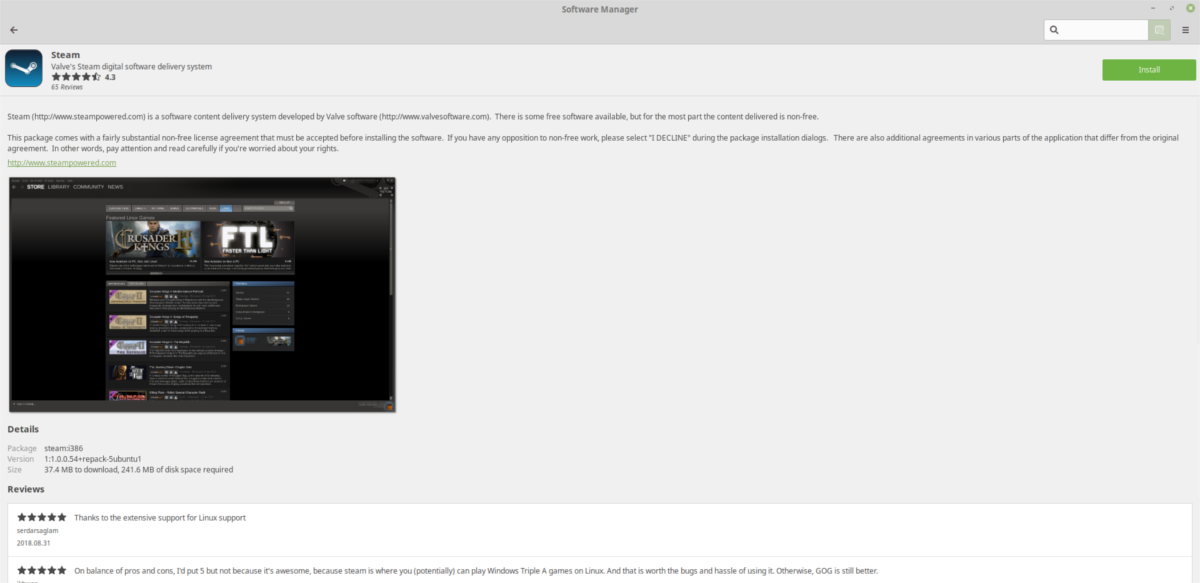
Linux Mint prichádza s množstvom softvéru hneď po vybalení, ale nemá všetko. Ak máte špeciálne potreby, je vhodné nainštalovať softvér pomocou Správcu softvéru.
Ak chcete otvoriť nástroj Software Manager, kliknite na tlačidlo „Menu“ na paneli Cinnamon. Po otvorení kliknutím na bielu a zelenú ikonu v prehliadači Firefox spustite Správcu softvéru.
V nástroji Správca softvéru prejdite nadol na „Kategórie“. Vyberte kategóriu programov, ktoré chcete prehľadávať. Keď nájdete program, kliknite naň a vyberte možnosť Inštalovať.
5. Nastavte balíčky Snap
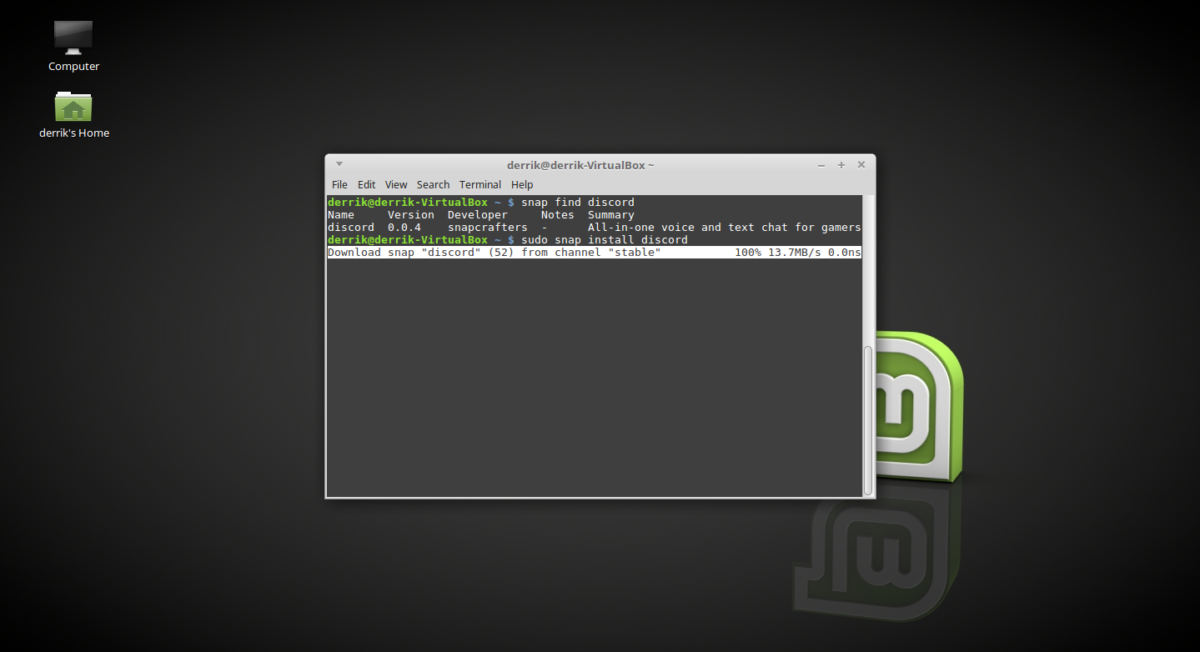
Snaps sú nové univerzálne formáty balenia pre Linux. Vďaka funkcii Snaps môže každý používateľ nainštalovať softvér rýchlo bez obáv z operačného systému ako celku.
Bohužiaľ, úvodná časť Linux Mintneprechádza používateľom funkciami služby Snap, takže veľa používateľov sa nenaučí, ako fungujú. Ak chcete mať prístup k balíčkom Snap vo svojom novom systéme Linux Mint, musíte ich zapnúť sami.
Ak chcete zapnúť balíky Snap v systéme Linux Mint, postupujte podľa podrobného sprievodcu v tejto téme. Naučí vás to všetko o tom, ako nastaviť Snaps a ako nainštalovať softvér pomocou Snapd.
6. Kodeky pre médiá
Linux Mint neprichádza s proprietárnymi médiaminainštalované kodeky z dôvodu právnych problémov. Ak chcete prehrávať súbory MP3 (a ďalší proprietárny kodek), budete musieť nainštalovať konkrétny balík.
Ak chcete na svojom počítači so systémom Linux Mint získať vlastné kodeky pre video a zvukové médiá, kliknite na ponuku aplikácií, vyhľadajte výraz „terminál“ a spustite ho.
Po otvorení okna terminálu napíšte nasledujúci príkaz.
sudo apt install mint-meta-codecs
7. Prispôsobte pracovnú plochu
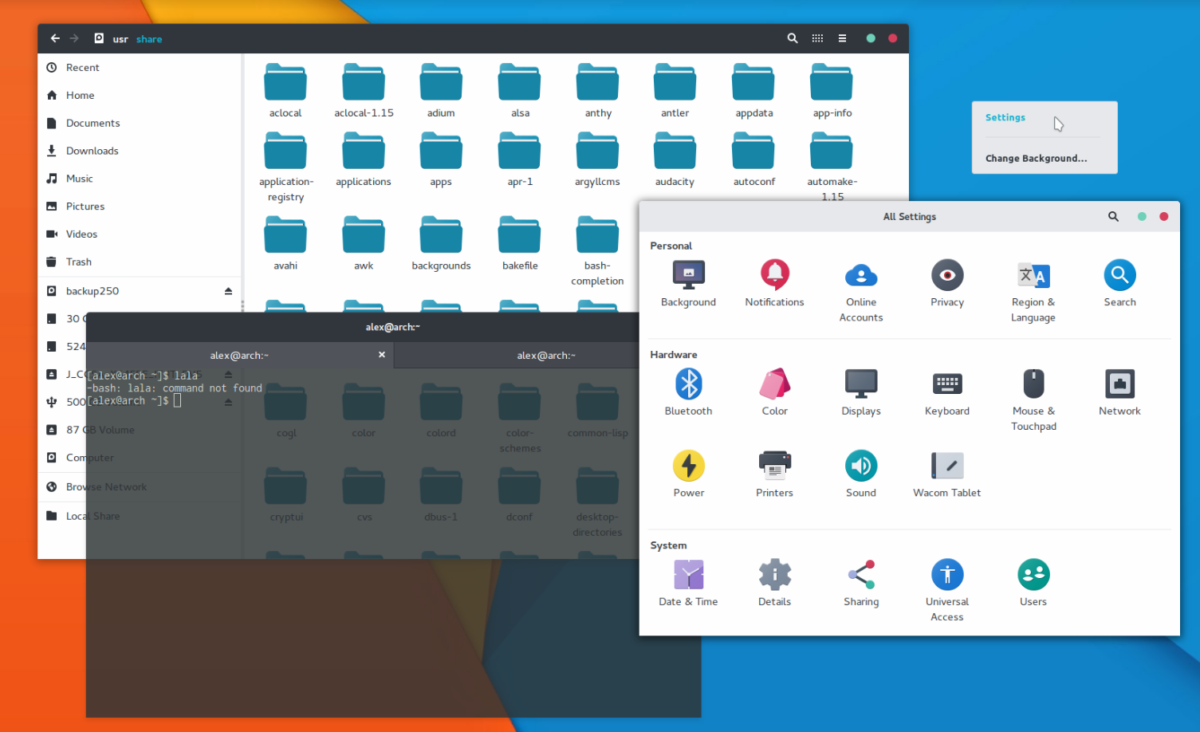
Populárnou vecou v komunite Linux je prispôsobenie. Ľudia radi inštalujú vlastné ikony a vlastné motívy pre pracovnú plochu, aby ich plocha vyzerala nádherne a jedinečne.
Ak chcete zmeniť predvolený vzhľad pracovnej plochy Linux Mint, zvážte inštaláciu niektorej z nižšie uvedených tém.
Poznámka: Veľa Cinnamon tém je dostupných na webe Cinnamon Spices.
- mravec
- Evopop
- Canta
- Plano
- Pop!
- Flattiance
- papier
- Vimix
Nie ste si istí, ako prispôsobiť prostredie pracovnej plochy Cinnamon? Postupujte podľa nášho sprievodcu a naučte sa, ako si ho vytvoriť.
8. Nainštalujte prehliadač Google Chrome
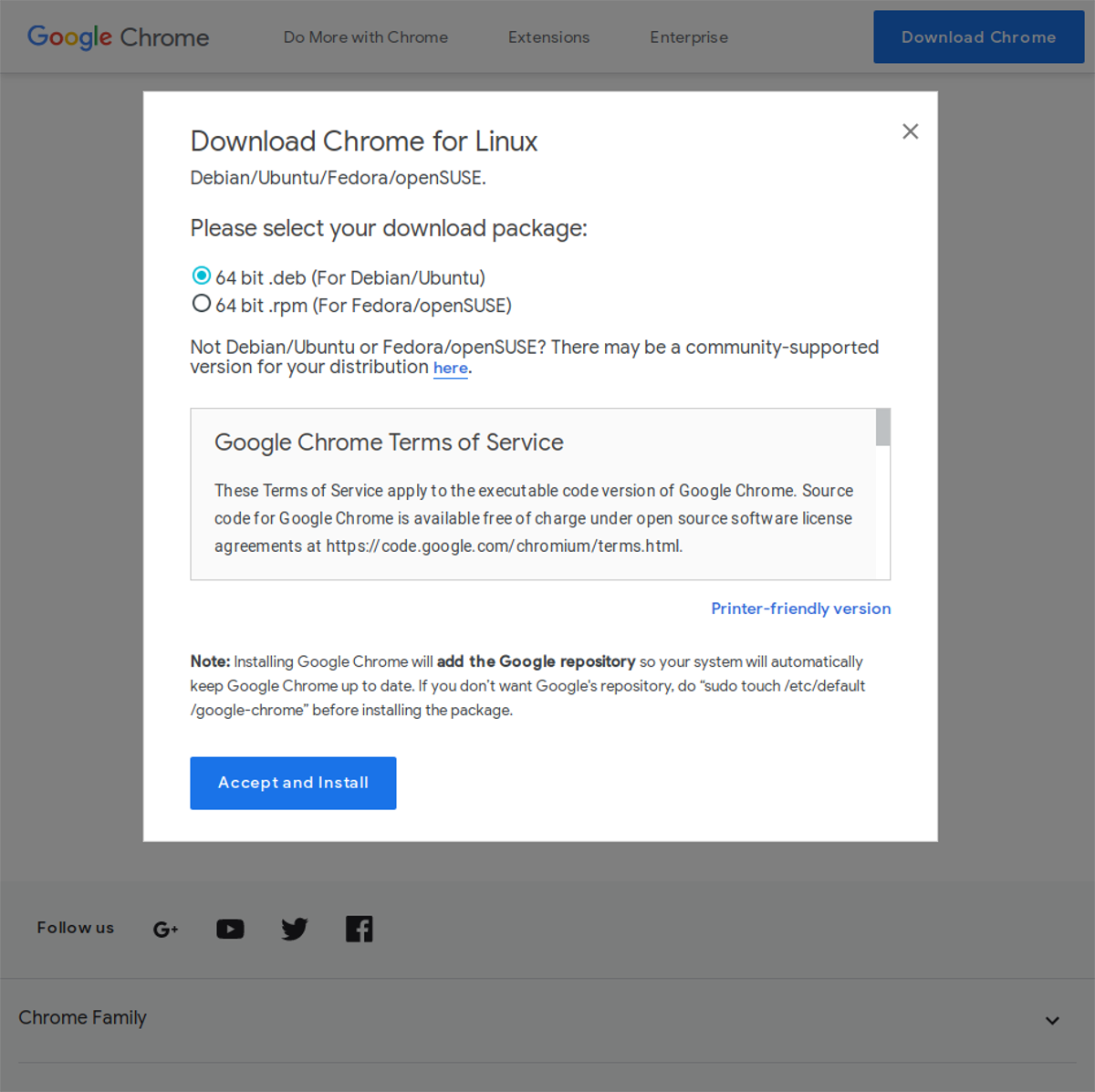
Pravdepodobne máte predplatné videa Netflix, Hulu alebo Amazon Prime, ktoré plánujete používať v systéme Linux Mint. Je smutné, že tieto služby nebudú v zahrnutom prehliadači Firefox fungovať veľmi dobre.
Ak plánujete pozerať proprietárne video služby na Linux Mint, budete musieť používať Google Chrome, pretože je to jediný prehliadač v Linuxe, ktorý ľahko podporuje všetky proprietárne video služby.
Ak chcete prevziať prehliadač Chrome pre Linux Mint, prejdite na stránku pre stiahnutie prehliadača Chrome a vyberte možnosť „64 bit .deb (pre Debian / Ubuntu)“.
Keď prehliadač Chrome dokončí sťahovanie, kliknite na ponuku, vyhľadajte výraz Nemo a otvorte ho.
V správcovi súborov Nemo kliknite na priečinok „Downloads“. V priečinku Stiahnuté súbory dvakrát kliknite na súbor s názvom „google-chrome-stable_current_amd64.deb“.
Dvojitým kliknutím na súbor Chrome DEB sa otvorí inštalátor programu Linux Mint. Na inštaláciu prehliadača Google Chrome do počítača použite inštalačný nástroj.
záver
V tomto zozname sme vám ukázali desať vecí, ktoré musíte urobiť pre nastavenie vášho nového systému Linux Mint. Ak máte ďalšie otázky týkajúce sa postupu s mincovňou, môžete uverejniť príspevok v sekcii s komentármi nižšie!













Komentáre